Paso a paso
Las mejores herramientas para sacar todo el jugo a Internet
Sumario
- Paso 1. Operación desatendida
- Paso 2. Intercambio de captchas
- Paso 3. Administra tu espacio on-line
- Paso 4. Agrega material de otras fuentes
- Paso 5. Agrega tus cuentas al servicio
- Paso 6. Define un perfil y charla un poco
- Paso 7. Busca torrents en Isohunt
- Paso 8. Inicia el proceso de obtención
- Paso 9. Crea un proyecto
- Paso 10. Opciones disponibles
- Paso 11. A toda velocidad
- Paso 12. Descarga vídeos en streaming y más
- La selección de PC Actual

La Nube nos ofrece centenares de herramientas on-line que, a menudo, resultan lo suficientemente sólidas y eficientes como para que no tengamos que depender de programas locales. Sin embargo, en determinados ámbitos, estos siguen siendo imprescindibles.
Así pues, dada la limitación en el número de herramientas seleccionadas que nos hemos autoimpuesto, hemos preferido centrarnos en el software que cubre los aspectos más esenciales y dejar fuera del listado aplicaciones de uso más optativo, como pueden ser el celebérrimo programa de música en streaming Spotify o TeamViewer, una excelente aplicación decontrol remoto.
Gestión de descargas directas con Mipony
El que se erige como el competidor más aventajado del administrador de descarga directajDownloader cuenta con el inconveniente de no ser multiplataforma. No obstante, dado que la aplicación está especialmente desarrollada para Windows, su ejecución es más rápida. Además, se integra con una herramienta muy interesante para intercambiar captchas.
Paso 1. Operación desatendida
Tras encontrar los vínculos de descarga directa por la Red o en buscadores especializados como FilesTube, cópialos al Portapapeles. Bastará con que mantengasMiPony en ejecución en segundo plano para que los intercepte y los agregue a la pestañaAñadir enlaces. Asegúrate de que el campo Disponibilidad de todos ellos exhibe una V verde, puesto que lo contrario implica que los ficheros han sido eliminados del servidor o que la verificación no ha sido posible.
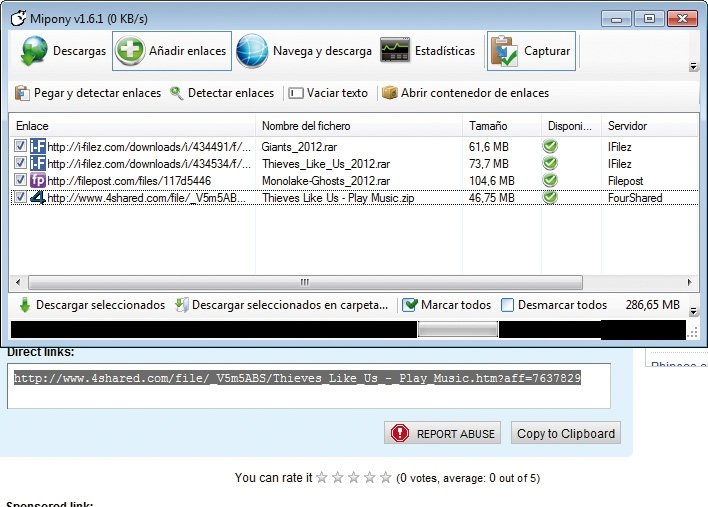
Puedes reintentarlo pulsando sobre las entradas del listado con el botón derecho del ratón y haciendo clic en Comprobar disponibilidad de nuevo. Una vez todo esté en orden, resalta los archivos y pulsa sobre Descargar seleccionados para que comiencen a bajar.
Paso 2. Intercambio de captchas
MiPony se ocupará de aguardar el tiempo que sea preciso entre descarga y descarga. En parte de los más de cien sitios que es capaz de gestionar, además, validará los códigos que de otro modo tendrías que introducir manualmente. No obstante, incluso en aquellos casos en los que puede ser necesario teclear la información de validación manualmente, cuentas con una alternativa más que interesante.
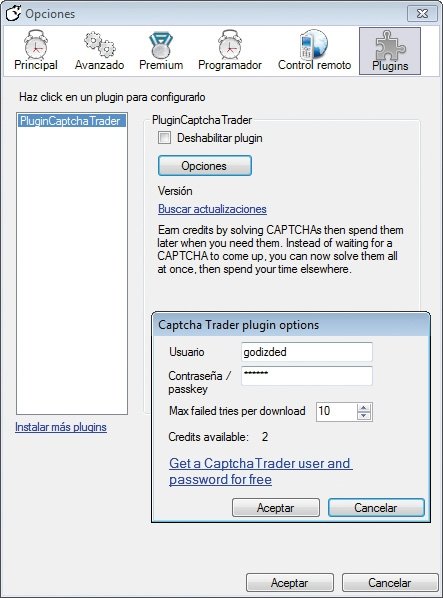
Para disfrutar de ella, agrega a tu instalación del programa la extensión Captcha Trader Mipony Plugin. Seguidamente, crea una cuenta en la página de Captcha Trader. Una vez completado el registro, contarás con unos créditos gratuitosgracias a los cuales otros usuarios se encargarán de teclear los captchas por ti. Cuando se te terminen o en cualquier momento, puedes conseguir créditos adicionales desde la propia página de Captcha Trader.
Frente a la opción de pagar por ellos, siempre está la de conseguirlos gratuitamente. ¿Cómo? Muy sencillo. La página irá mostrando captchas de otros usuarios que deberás encargarte de rellenar. Por cada captcha cumplimentado correctamente, tu crédito aumentará. Puedes consultar tu saldo a través del apartado de opciones de Mipony. En definitiva, este sistema de intercambio te permitirá aprovechar ratos muertos para favorecer a otros internautas y, más tarde, poder ausentarte del ordenador mientras son otros quienes te devuelven el favor.
Copias de seguridad con Dropbox
Aunque resulta improbable que perdamos los documentos de nuestro ordenador y también las copias de seguridad locales que mantenemos en unidades externas, lo cierto es que aplicaciones como Dropbox, que respaldan y sincronizan las carpetas elegidas en un disco remoto, constituyen, hoy en día, la opción ideal. Por si fuera poco, complementando este programa con el servicio en la Nube que nos brinda Ifttt, podemos almacenar en nuestra cuenta datos y archivos provenientes de otras fuentes.
Paso 3. Administra tu espacio on-line
Tras instalar el programa y decidir qué carpetas deseamos que se respalden y se mantengan sincronizadas en tiempo real, el programa realizará copias de todos los archivos que vayamos creando y modificando en ellas. Los 2 gigabytes de espacio que se ofrecen en régimen gratuito serán más que suficientes para respaldar gran variedad de documentos.
Si más adelante necesitamos recuperar el material y no nos encontramos frente a uno de los equipos sincronizados, bastará con que utilicemos el navegador web para conectarnos a nuestra cuenta en Dropbox. La página que se abrirá nos brindará la opción de descargar los ficheros para seguir trabajando en ellos.
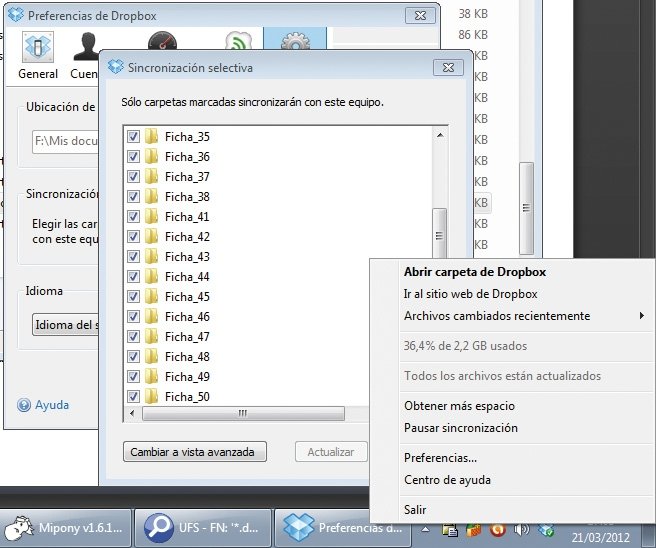
En caso de que comiences a quedarte sin espacio en tu carpeta sincronizada pero que no quieras mover los archivos a otra ubicación debido a que están enlazados en documentos deSony Acid Xpress, TrakAxPC, páginas HTML u otros editores, puedes desactivar la sincronización de los subdirectorios más antiguos entrando en el apartado de Preferencias y utilizando la Sincronización selectiva que te brinda la pestaña Avanzado.
Paso 4. Agrega material de otras fuentes
Ifttt es un servicio on-line que te permite automatizar tareas en multitud de sitios entre los que se cuentan Delicious, Facebook, Flickr, Gmail, Google Calendar, Google Reader, Last.fm,LinkedIn, Read it Later, Readability, Tumblr, Twitter, Vimeo, WordPress y un largo etcétera en el que hay que incluir, cómo no, Dropbox. En consecuencia, además de usar tu cuenta en el servicio para sincronizar y respaldar tus propios archivos, puedes emplearla como recipiente para material de otras fuentes.
Tras inscribirte en Ifttt a través de su página oficial, haz clic en Tasks y pulsa el botón etiquetado como Create a new task. El proceso de programación de tareas sigue una mecánica de tipo if this then that, es decir: si se da la circunstancia que pasarás a definir en primer lugar, se llevará a cabo la acción que establecerás a continuación.
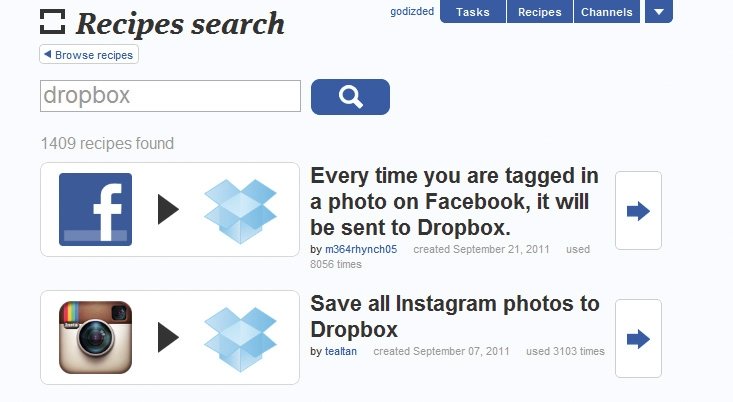
Puedes definir Dropbox como desencadenante (si subo a un archivo de tales características a mi Dropbox, lleva a cabo tal acción) y también como destino (si me etiquetan en una foto en mi cuenta de Facebook, cópiala a mi cuenta de Dropbox). Si en vez de crear tus propias tareas prefieres utilizar las que han programado otros usuarios, accede al apartado Recipes y busca el término Dropbox. Te sorprenderás de lo extenso que es el listado y de las posibilidades que te ofrece Ifttt para potenciar las funcionalidades de tu cuenta.
Seguir leyendo...Página 1 de 2
Vota este artículo
Resultados: 0 votos



Wow thats very wonspotify stock
ResponderEliminarderful I actually have detected a replacement app this app is nice and that i have started viewing it.Thanks for the assistance and suggesting the matter i'll travel with it.Keep business and writing new article.